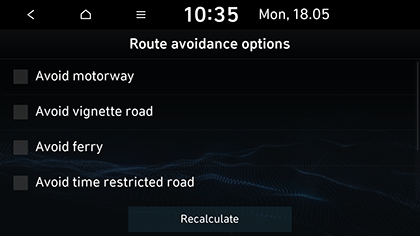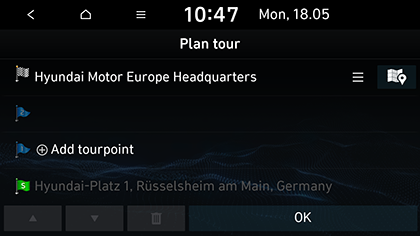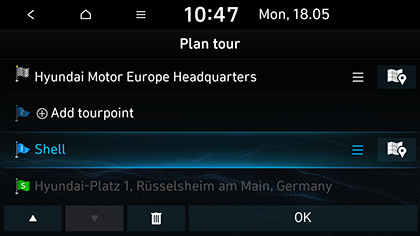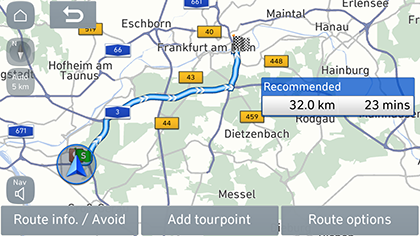Uporaba menija poti (če je na voljo)
Zaustavi vodenje/Ponovno zaženi vodenje
Če želite zaustaviti vodenje po poti, medtem ko je pot aktivna, na zaslonu zemljevida pritisnite [Stop guidance].
Če želite nadaljevati vodenje po poti, medtem ko pot ni aktivna, na zaslonu zemljevida pritisnite [Resume guidance].
Možnosti poti
Različne možnosti poti lahko prilagodite svojim potrebam.
- Pritisnite [NAV] > [Route options].
|
|
- Nastavite želene možnosti.
- Avtocesta, cesta z vinjeto, trajekt, časovno omejena cesta, plačljiva cesta, predor.
- [
 ]: Izračuna pot z uporabo izbranih nastavitev (avtocesta, cesta z vinjeto, trajekt, časovno omejena cesta, plačljiva cesta, predor).
]: Izračuna pot z uporabo izbranih nastavitev (avtocesta, cesta z vinjeto, trajekt, časovno omejena cesta, plačljiva cesta, predor). - [
 ]: Izračuna pot, tako da se izogne izbranim nastavitvam (avtocesta, cesta z vinjeto, trajekt, časovno omejena cesta, plačljiva cesta, predor).
]: Izračuna pot, tako da se izogne izbranim nastavitvam (avtocesta, cesta z vinjeto, trajekt, časovno omejena cesta, plačljiva cesta, predor).
|
,Opomba |
|
Morda nekaterih možnosti glede na pogoje ne bo mogoče izbrati. |
Načrtovanje poti
Načrtovanje poti vam omogoča urejanje trenutne poti. Točke poti je mogoče dodati/izbrisati/urediti ali spremeniti vrstni red.
- Pritisnite [NAV] > [Plan tour].
|
|
- Pritisnite [Add tourpoint].
- S funkcijo iskanja destinacij dodajte točko na poti.
- Pritisnite [OK].
|
|
- Če želite dodati točko na poti, sledite korakom od 2 do 4.
- Pritisnite [OK] > [Start guidance].
- Pritisnite [NAV] > [Plan tour].
- Pritisnite na želeni element na seznamu.
- Povlecite element v želeni položaj ali pritisnite [w/s].
- Pritisnite [OK] > [Start guidance].
Brisanje načrtovanje poti
- Pritisnite [NAV] > [Plan tour].
- Pritisnite na želeni element na seznamu.
- Pritisnite [
 ].
]. - Pritisnite [OK] > [Start guidance].
Prikaz podatkov na zemljevidu
- Pritisnite [NAV] > [Plan tour].
- Pritisnite na želeni element na seznamu.
- Pritisnite [
 ].
].
Pregled poti
Lahko pregledate celotno pot med vašo trenutno lokacijo in ciljem poti.
- Pritisnite [NAV] > [Route overview].
|
|
- Pritisnite želene elemente.
- [Route info. / Avoid]: Prikaže informacije o poti in kateri cesti naj se pot izogne.
- [Add tourpoint]: Uredi pot.
- [Route options]: Spremeni možnosti poti.